В нашей современной цифровой эпохе, где каждое действие в Интернете оставляет цифровой след, важно обеспечить максимальную приватность и защиту своих данных. Одной из наиболее интимных и личных информаций, которую мы часто делимся со своими устройствами, является наша геолокация. Но что делать, если вы хотите отключить контроль геолокации и обеспечить полную приватность?
Во-первых, вы можете начать с проверки настроек вашего устройства. Большинство смартфонов и компьютеров имеют различные опции для управления геолокацией. Откройте настройки и найдите вкладку "Конфиденциальность" или "Безопасность", где вы можете отключить разрешение на использование геолокации различными приложениями и сервисами.
Кроме того, следует также обратить внимание на индивидуальные настройки каждого приложения и сервиса. Многие из них предлагают возможность управлять доступом к вашей геолокации непосредственно из приложения, поэтому вам стоит заглянуть в настройки каждого приложения на вашем устройстве и отключить функцию геолокации там, где считаете нужным.
Более радикальный способ обеспечить полную приватность и отключить геолокацию - это использование специальных инструментов и программ. Существует множество приложений и расширений для браузеров, которые позволяют вам контролировать и блокировать использование геолокации. Установите такие инструменты на свое устройство и настройте их в соответствии со своими потребностями и предпочтениями.
И наконец, помните о важности обновления программного обеспечения на вашем устройстве. Часто разработчики выпускают обновления, которые включают в себя патчи для устранения уязвимостей, включая проблемы с геолокацией. Поэтому регулярно проверяйте и устанавливайте все доступные обновления, чтобы быть уверенными в безопасности своих данных и обеспечении полной приватности.
Узнайте, как отключить геолокацию на устройстве
- На устройствах Android: Откройте настройки устройства, найдите раздел "Личные данные" или "Безопасность и конфиденциальность" и выберите "Местоположение". Затем, выключите переключатель геолокации.
- На устройствах iPhone и iPad: Перейдите в меню "Настройки", выберите "Конфиденциальность" и затем "Службы геолокации". Выберите приложение, для которого вы хотите отключить геолокацию, и выберите опцию "Никогда".
- На компьютере (Windows или macOS): Откройте меню "Настройки" или "Параметры" в вашем браузере. Найдите раздел "Конфиденциальность и безопасность" и выберите "Сайтовые настройки". Затем, найдите раздел "Местоположение" и выберите опцию "Запретить" или "Блокировать".
- Веб-браузеры: В большинстве современных веб-браузеров есть функция блокировки геолокации. Откройте настройки или предпочтения браузера, найдите раздел "Конфиденциальность" или "Безопасность" и выберите опцию "Блокировать геолокацию".
Запомните, что отключение геолокации может снизить удобство некоторых приложений и сервисов, которые зависят от этой функции. Поэтому будьте внимательны при выборе, для каких приложений и сайтов вы решаете отключить геолокацию.
Проверьте настройки геолокации в своем устройстве
Прежде чем начать изучать способы отключения контроля геолокации и обеспечения полной приватности, важно убедиться, что ваши настройки геолокации в устройстве установлены оптимально для безопасности и приватности.
В большинстве устройств настройки геолокации можно найти в разделе "Настройки" или "Приватность". Зачастую их можно найти в меню "Показать все настройки" или "Дополнительные параметры".
Как только вы найдете раздел с настройками геолокации, убедитесь, что следующие пункты включены:
- Ваши приложения имеют доступ только к той информации о местоположении, которая им необходима для корректной работы;
- Вы сами выбираете, когда и каким приложениям предоставлять доступ к вашему местоположению;
- Вы регулярно обновляете и проверяете разрешения приложений на доступ к вашему местоположению.
Если вы не уверены, какие приложения имеют доступ к вашей геолокации или хотите ограничить этот доступ, просмотрите список установленных приложений и проанализируйте их настройки конфиденциальности и безопасности.
Проверка и оптимизация настроек геолокации является первым шагом к обеспечению полной приватности и контроля над вашим местоположением. Только после этого можно приступить к отключению контроля геолокации и решению других связанных с этим вопросов.
Измените настройки геолокации в своих приложениях

Если вы хотите полностью контролировать свою геолокацию и обеспечить максимальную приватность, важно внимательно проверить настройки геолокации во всех своих приложениях.
Перейдите в настройки каждого приложения на своем устройстве и найдите в них разделы, связанные с геолокацией. Обычно эти настройки находятся в разделе безопасности или конфиденциальности.
Вам может потребоваться просмотреть или изменить разрешения доступа к геолокации для каждого приложения. Отключите доступ к геолокации для приложений, которым вы не доверяете или которые не требуют этой информации для своей работы.
Некоторые приложения могут предлагать вам выбор между режимами "Всегда разрешено", "Разрешено только при использовании" или "Запретить". Рекомендуется выбирать "Разрешено только при использовании", чтобы приложение получало доступ к вашей геолокации только тогда, когда вы активно его используете.
Также вам может потребоваться регулярно проверять настройки геолокации, так как некоторые приложения могут обновлять и перезапрашивать разрешения на доступ к вашей геолокации без вашего уведомления.
Внимательно читайте разрешения, запрашиваемые каждым приложением, и не разрешайте доступ к вашей геолокации, если вы не уверены в необходимости этой информации для работы приложения.
Таким образом, изменение настроек геолокации в своих приложениях является важным шагом к обеспечению полной приватности и контроля над вашей геолокацией.
Защитите свои персональные данные от слежки
В современном цифровом мире защита персональных данных становится все более важной задачей. Слежка за пользователем через геолокацию может представлять серьезную угрозу для его приватности. Чтобы обеспечить полную защиту своих данных, следует принять несколько мер предосторожности.
- Отключите геолокацию на устройствах и приложениях. В настройках своего смартфона, планшета или компьютера вы можете отключить доступ к геолокации для определенных приложений, а также полностью запретить ее использование.
- Ограничьте доступ к своей геолокации в социальных сетях. Проверьте настройки приватности в своих профилях в социальных сетях и убедитесь, что доступ к вашей геолокации ограничен только для ваших друзей или определенной группы лиц.
- Установите специальное программное обеспечение для блокировки слежки. Существуют различные программы и расширения для браузеров, которые могут предотвратить отслеживание вашей геолокации и защитить ваши персональные данные.
- Не разрешайте доступ к геолокации ненужным приложениям. При установке новых приложений на свое устройство, обратите внимание на запросы о доступе к геолокации. Если приложению не требуется знать вашу точную геопозицию, откажитесь от предоставления этого доступа.
- Периодически очищайте данные о своей геолокации. В настройках устройства или в браузере вы можете найти опцию для очистки данных о геолокации. Регулярно удаляйте эту информацию, чтобы предотвратить ее использование третьими лицами.
Правильная настройка и ограничение доступа к геолокации поможет вам защитить вашу приватность и предотвратить слежку за вами. Будьте бдительны, контролируйте доступ к своим персональным данным и обеспечивайте их безопасность.
Используйте VPN-соединение для обхода географических ограничений
С помощью VPN вы можете подключиться к серверам в других странах и получить доступ к интернет-ресурсам, которые могут быть заблокированы в вашей стране. Например, вы можете получить доступ к стриминговым сервисам, таким как Netflix или Hulu, которые могут быть доступны только для пользователей из определенных географических регионов.
При использовании VPN-соединения ваш трафик перенаправляется через зашифрованное соединение, что обеспечивает дополнительный уровень безопасности и конфиденциальности. Ваши данные остаются скрытыми от провайдера интернета и других третьих лиц, что обеспечивает приватность и защиту вашей информации.
Чтобы использовать VPN-соединение, вам необходимо скачать и установить VPN-клиент на ваше устройство. Затем вы можете выбрать сервер в нужной вам стране и подключиться к нему. Существует множество VPN-сервисов, как бесплатных, так и платных, которые предлагают различные функции и возможности.
Обратите внимание, что некоторые сервисы могут пытаться блокировать доступ через VPN. В таких случаях вы можете попробовать выбрать другой сервер или использовать VPN-сервисы, которые специализируются на обходе блокировок.
Использование VPN-соединения для обхода географических ограничений - это один из способов защитить вашу геолокацию и обеспечить полную приватность при использовании интернета. Это надежный и эффективный инструмент, который поможет вам получить доступ к тем сайтам и сервисам, которые ранее были недоступны в вашем регионе.
Будьте внимательны и осторожны при выборе VPN-сервиса, так как некачественные или ненадежные провайдеры могут подвергать вашу конфиденциальность риску.
Использование VPN-соединения - это один из ключевых шагов для обеспечения вашей приватности в интернете и обхода географических ограничений. Вместе с другими мерами, такими как использование анонимных браузеров и блокировщиков рекламы, вы можете обеспечить полную контроль над вашими данными и защитить свою геолокацию.
Проверьте разрешения приложений на доступ к вашей геолокации

Когда вы устанавливаете приложение на свой мобильный устройство или компьютер, оно может запрашивать доступ к вашей геолокации. Это может быть необходимо, если приложение предоставляет вам местные сервисы или функции, такие как карты, погода или местное обслуживание.
Однако, перед тем как предоставить доступ к своей геолокации, важно внимательно ознакомиться с политикой конфиденциальности и разрешениями приложения. Убедитесь, что вы доверяете разработчику приложения и что они не будут использовать вашу геолокацию без вашего согласия.
Если вы хотите проверить и изменить разрешения приложений на доступ к вашей геолокации, вот как это сделать:
На мобильном устройстве:
Шаг 1: Откройте настройки вашего устройства
Шаг 2: Найдите и выберите раздел "Приватность"
Шаг 3: Найдите и выберите "Геолокация"
Шаг 4: Просмотрите список установленных приложений и проверьте их разрешения на доступ к геолокации
Шаг 5: Если вы не хотите, чтобы приложение имело доступ к вашей геолокации, вы можете отключить его разрешение или выбрать другие параметры доступа
На компьютере:
Шаг 1: Откройте настройки вашего компьютера
Шаг 2: Найдите и выберите раздел "Приватность"
Шаг 3: Найдите и выберите "Геолокация"
Шаг 4: Просмотрите список установленных приложений и проверьте их разрешения на доступ к геолокации
Шаг 5: Если вы не хотите, чтобы приложение имело доступ к вашей геолокации, вы можете отключить его разрешение или выбрать другие параметры доступа
Проверьте настройки конфиденциальности в браузере

Несмотря на то, что многие веб-сайты и приложения требуют доступ к вашей геолокации для предоставления полезных и удобных функций, вам всегда следует иметь возможность контролировать, когда и как ваш браузер использует эту информацию.
Для этого вам нужно проверить настройки конфиденциальности в своем браузере и убедиться, что вы решаете, когда и как раскрывать свою геолокацию.
В большинстве современных браузеров есть специальные настройки, где вы можете управлять доступом к геолокации. Обычно эти настройки можно найти в меню "Настройки" или "Параметры".
Важно обратить внимание на следующие моменты:
1. Отключите функцию геолокации по умолчанию.
Многие браузеры включают геолокацию по умолчанию, чтобы предоставить вам наиболее точные результаты. Однако это может выдать ваше местоположение без вашего разрешения. Убедитесь, что эта функция отключена, если вы не хотите, чтобы ваше местоположение раскрылось автоматически.
2. Разрешите доступ к геолокации для определенных сайтов.
Вы можете выбрать, какие конкретные сайты имеют доступ к вашей геолокации. Если вы не хотите, чтобы все сайты знали ваше местоположение, установите соответствующие настройки доуступа в вашем браузере.
3. Очистите хранилище геолокации.
Браузеры могут сохранять информацию о вашей геолокации, даже после закрытия вкладки или браузера. Проверьте настройки вашего браузера и очистите все сохраненные данные о геолокации, если это требуется.
Проверка и правильная настройка конфиденциальности в вашем браузере является важным шагом в обеспечении вашей приватности и контроля над вашей геолокацией. Помните, что только вы должны решать, когда и кому предоставлять доступ к вашему местоположению.
Отключите геолокацию в настройках вашего браузера

Если вас беспокоит приватность и вы хотите защитить свои данные от отслеживания по местоположению, вы можете отключить геолокацию в настройках вашего браузера. Вот несколько шагов, которые помогут вам это сделать:
- Откройте настройки вашего браузера.
- Найдите раздел "Конфиденциальность" или "Безопасность".
- В разделе "Геолокация" найдите опцию "Разрешить сайтам запрашивать геолокацию" или подобную ей.
- Выключите эту опцию, щелкнув на переключателе.
Теперь ваш браузер больше не будет предоставлять информацию о вашем местоположении сайтам, которые вы посещаете. Это позволит вам сохранить большую приватность и контроль над своими данными.